MATLAB 安装指南
全校师生可以在校属电脑和个人电脑上,部署 MathWorks 产品,包括英文版本和简体中文版本,并享有在线资源服务等内容。
软件安装前的准备工作及注意事项:
个人版在线安装指南
1.注册MathWorks账户
访问账户注册页面:https://www.mathworks.com/mwaccount/register
然后填写账户信息,请务必使用学校邮箱(后缀包含 cupk.edu.cn,例如:zhangsan@cupk.edu.cn)作为电子邮箱地址(其他邮箱不识别)。“您将如何使用 MathWorks 软件”一栏,教师和学生分别选择“教师/高校科研人员”和“学生”。
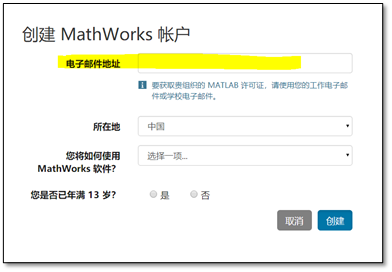
系统会自动向所填邮件地址发送验证邮件,请前往邮件收件箱查收,打开邮件,点击“Verify your email”按钮。(注:若收件箱无法找到验证邮件,请从垃圾邮件箱中查看。)进入资料创建页面后,根据要求完善个人信息,点击“创建”按钮,并牢记登录密码。
2.下载软件
请务必从下列下载途径获得安装介质。其他途径获得的安装介质无法验证其合法性,可能导致不能激活,并可能给您的计算机带来网络安全的隐患。
校内下载:
学校正版软件官网,https://ms.cupk.edu.cn/
校外下载:
新版本或历史版本的MATLAB,请登陆:https://www.mathworks.cn/downloads 并下载。
3.启动安装软件
不同操作系统启动安装的方式略有不同:
-
Windows系统: 解压缩后点击setup.exe(Win10系统可直接用资源管理器打开)
-
MacOS系统:双击InstallForMacOSX.app
-
Linux系统:执行安装程序命令 ./install
4.登录到您的 MathWorks 账户
请输入你用中国石油大学(北京)的邮箱注册的MathWorks账户名和密码。
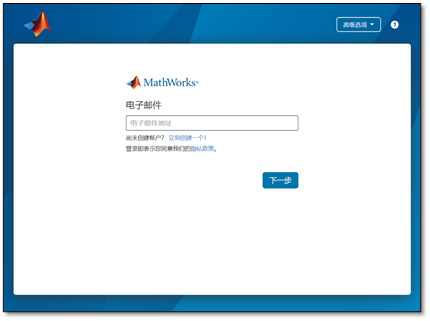
5.MathWorks许可协议
在“是否接受许可协议的条款?”后选择“是”,然后点击“下一步”。
6.选择许可证
选中列表中已经关联的许可证,标签为“MATLAB (Individual)”,然后点击“下一步”。
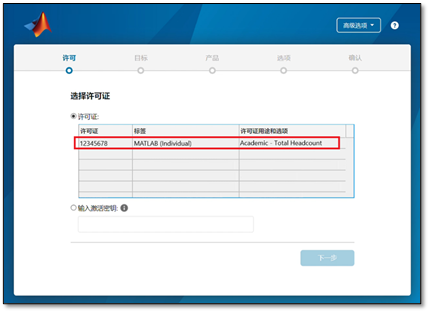
7.选择身份认证选项
选择“立即授权此计算机”, 然后点击“下一步”。
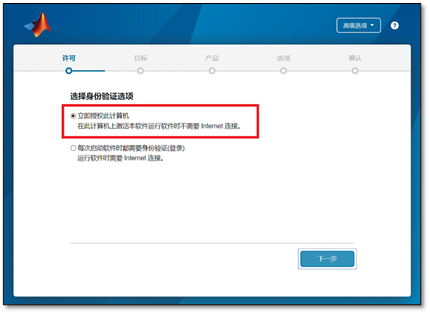
8.确认用户
确认用户信息无误后,点击“下一步”。
9.选择目标文件夹
一般建议选择默认的路径进行安装,然后点击“下一步”。
10.选择产品
选择需要安装的产品及工具箱,也可以全选,然后点击“下一步”。
11.选择选项
建议勾选“将快捷方式添加到桌面”, 然后点击“下一步”。
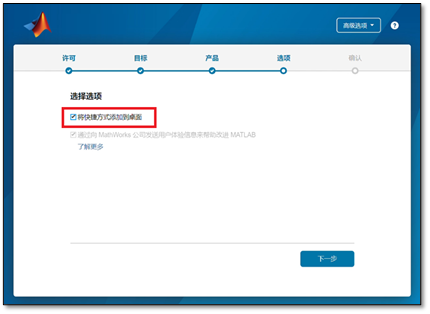
12.确认选择
确认安装信息无误后,点击“开始安装”,直至安装完成。